Windows 7 Kako promijeniti zadani program?

- 3352
- 255
- Cameron Satterfield
Pozdrav prijatelji! Odlučio sam vam reći o tome danas, Kako promijeniti zadani program U operativnom sustavu Windows 7. Nisam razumio na što mislim? Svaka vrsta datoteke, na primjer .TXT se otvara kroz određeni program. Isti .TXT se prema zadanim postavkama otvara putem programa "Notepad", .Doc putem Microsoft Office Worda (ako je instaliran) ili "WordPad".

Sada ću vam reći kako promijeniti zadani program, to jest kako osigurati da se dvostrukim pritiskom na određenu datoteku otvori kroz program koji želimo. A ne kroz onaj koji je operativni sustav dodijeljen ovoj datoteci. Na prvi pogled ne izgleda baš potrebno i vjerujte mi, ali vjerujte mi da će mi takav savjet dobro doći.
Na primjer, format tekstualne datoteke .TXT se otvara kroz bilježnicu i morate se otvoriti kroz riječ, ovdje vam treba točka :). Možete, naravno, odabrati "Otvori" i odabrati Word, ali ovo je vrlo dugo vremena. Možete utvrditi da se otvara dvostrukim pritiskom miša, a ne raditi toliko radnih radnji stalno.
Promijenite zadani program
Ne postoji ništa komplicirano, u datoteci, program za otvaranje koje želimo promijeniti klikom na desni gumb, odaberite "Otvori by" i kliknite "Odaberite program ...".
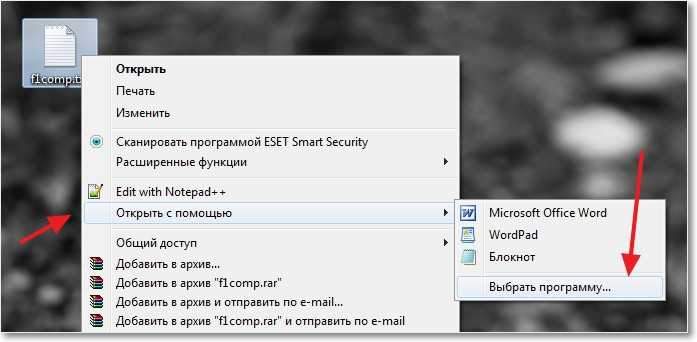
Tada će se otvoriti prozor u kojem ćemo postaviti program koji nam je potreban, ako nije u gornjem bloku, a zatim kliknite na spojler "Ostali programi". Istaknujemo program koji nam je potreban, a zatim stavimo kvačicu (ako nije), na "Upotrijebite odabrani program za sve datoteke ove vrste" i kliknite "U redu".
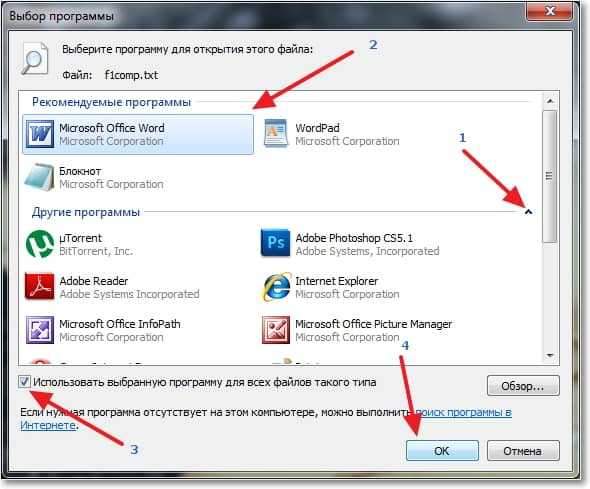
Sada će se sve datoteke, s takvim proširenjem, otvoriti kroz program koji smo odabrali. Po želji, na isti način možete podržati zadani program jednostavnim odabirom drugog programa. Također sam pisao o tome što učiniti kad se datoteke ne otvaraju, mislim da će biti korisno čitati. Sretno!

